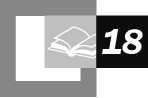
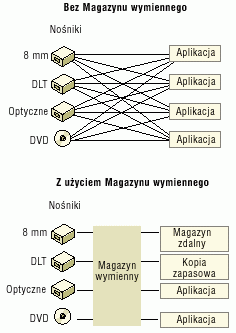
| Tabela 18.2 Stany ┐╣da± operatora | |
| Stan | Opis |
| Przes│ane | »╣danie operatora oczekuje na wykonanie ┐╣danej operacji przez operatora. |
| Odrzucone | Operator wskaza│, ┐e ┐╣dana czynno£µ nie zostanie przeprowadzona. |
| Wykonane | Administrator wskaza│ lub Magazyn wymienny wykry│, ┐e wykonywanie ┐╣dania operatora zosta│o zako±czone. |
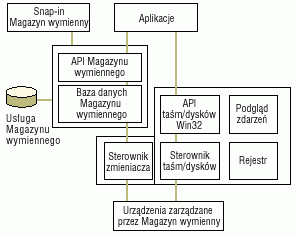
| Tabela 18.3 Stany no£nik≤w w Magazynie wymiennym | |
| Stan no£nika fizycznego | Opis |
| Bezczynny | Kaseta znajduje siΩ aktualnie w gnieƒdzie biblioteki lub jest w trybie offline. |
| W u┐yciu | Kaseta jest w trakcie przenoszenia. |
| Instalowany | Kaseta znajduje siΩ w napΩdzie, ale nie mo┐na jeszcze z niej korzystaµ. |
| Za│adowany | Kaseta znajduje siΩ w napΩdzie i dostΩpna jest zawarto£µ jednej z jej stron. |
| Nie za│adowany | Kaseta znajduje siΩ jeszcze w napΩdzie, ale zawarto£µ strony, kt≤ra by│a u┐ywana, nie jest ju┐ dostΩpna. |
| Tabela 18.4 Stany stron w Magazynie wymiennym | |
| Stan strony | Opis |
| Przydzielona | Strona, kt≤ra zosta│a zaw│aszczona na u┐ytek aplikacji. Nie jest ona dostΩpna dla ┐adnej innej aplikacji. |
| DostΩpna | Strona, kt≤ra jest aktualnie dostΩpna dla aplikacji. |
| Zape│niona | Strona, kt≤ra jest aktualnie u┐ywana, ale ju┐ nie mo┐na na niej zapisywaµ danych, poniewa┐ jest fizycznie lub logicznie zape│niona. |
| Zlikwidowana | Strona, kt≤ra przekroczy│a poziom u┐ywalno£ci czyli limit alokacji (okre£lony przez administratora lub aplikacjΩ) i nie mo┐e byµ wiΩcej u┐ywana. |
| Nierozpoznana wymienny. | Strona, kt≤rej typ i identyfikator etykiety nie zosta│y rozpoznane przez Magazyn |
| Importowana | Strona, kt≤rej typ etykiety zosta│ rozpoznany, ale identyfikator nie zosta│ rozpoznany przez Magazyn wymienny. Jest to nowa strona, z kt≤rej Magazyn wymienny jeszcze nie korzysta│, ale kt≤rej format jest przez t╣ us│ugΩ rozpoznawany. |
| NiedostΩpna | NiedostΩpna strona wielostronnej kasety, kt≤ra znajduje siΩ w napΩdzie. |
| Niezgodna | Typ no£nika nie jest zgodny z bibliotek╣. Kaseta ta powinna zostaµ natychmiast usuniΩta z biblioteki. |
| Zarezerwowana | Druga strona kasety dwustronnej. Jest ona niedostΩpna do alokacji przez wszystkie aplikacje opr≤cz tej, kt≤rej aktualnie przydzielono pierwsz╣ stronΩ. |
| Nieprzygotowana | Strona, kt≤ra nie jest ju┐ zarezerwowana ani u┐ywana przez ┐adn╣ aplikacjΩ, lecz nie posiada jeszcze etykiety no£nika wolnego. Jest to stan tymczasowy. Aplikacje nie mog╣ alokowaµ kaset nieprzygotowanych. |
 Aby manualnie skonfigurowaµ Magazyn wymienny, nale┐y:
Aby manualnie skonfigurowaµ Magazyn wymienny, nale┐y:
| Tabela 18.5 Przenoszenie no£nik≤w CD miΩdzy pulami | ||||
| Z/Do puli | Pula importu | Pula nierozpoznana | Pula aplikacji | |
| Importu | Nie dotyczy | Zabronione | Dozwolone | |
| Nierozpoznanej | Zabronione | Nie dotyczy | Zabronione | |
| Aplikacji | Dozwolone | Zabronione | Nie dotyczy | |
| Tabela 18.6 Przenoszenie no£nik≤w ta£mowych miΩdzy pulami | ||||
| Z/Do puli | Pula wolna | Pula importu | Pula nierozpoznana | Pula aplikacji |
| Wolnej | Nie dotyczy | Zabronione | Zabronione | Zachowuje etykietΩ no£nika wolnego do chwili zapisania nowej etykiety przez aplikacjΩ. |
| Importu | Zapisuje etykietΩ no£nika wolnego | Nie dotyczy | Zabronione | Zabronione |
| Nierozpoznanej | Zapisuje etykietΩ no£nika wolnego | Zabronione | Nie dotyczy | Zabronione |
| Aplikacji | Zapisuje etykietΩ no£nika wolnego | Zabronione | Zabronione | Zachowuje aktualn╣ etykietΩ |
| Tabela 18.7 Przenoszenie no£nik≤w optycznych-zapisywalnych miΩdzy pulami | ||||
| Z/Do puli | Pula wolna | Pula importu | Pula nierozpoznana | Pula aplikacji |
| Wolnej | Nie dotyczy | Zabronione | Zabronione | Zachowuje etykietΩ no£nika wolnego do chwili zapisania nowej etykiety przez aplikacjΩ. |
| Importu | Zapisuje etykietΩ woln╣ | Nie dotyczy | Zabronione | Zachowuje aktualn╣ etykietΩ. |
| Nierozpoznanej | Zapisuje etykietΩ woln╣ | Zabronione | Nie dotyczy | Zabronione |
| Aplikacji | Zapisuje etykietΩ woln╣ | Zabronione | Zabronione | Zachowuje aktualn╣ etykietΩ. Przenoszone s╣ obydwie strony. |
 Aby zarchiwizowaµ dane stanu systemu, nale┐y:
Aby zarchiwizowaµ dane stanu systemu, nale┐y:
 Aby ustawiµ zaawansowane opcje kopii zapasowej, nale┐y:
Aby ustawiµ zaawansowane opcje kopii zapasowej, nale┐y:
| Tabela 18.8 Zaawansowane opcje kopii zapasowej | |
| Opcja | Opis |
| Wykonaj kopiΩ zapasow╣ danych znajduj╣cych siΩ w Magazynie zdalnym. | Archiwizuje dane, kt≤re zosta│y wyznaczone dla Magazynu zdalnego. Dane takie mo┐na odzyskaµ jedynie do woluminu NTFS, kt≤ry jest u┐ywany przez system Windows 2000. |
| Warto pamiΩtaµ, ┐e Magazyn zdalny jest dostΩpny jedynie w sieciach u┐ywaj╣cych systemu Windows 2000 Server. | |
| Weryfikuj dane po wykonaniu kopii zapasowej. | Weryfikuje, czy zarchiwizowane dane s╣ dok│adnie takie same, jak oryginalne. Mo┐e to znacznie wyd│u┐yµ czas potrzebny do wykonania kopii zapasowej. |
| Je┐eli to mo┐liwe, kompresuj dane kopii zapasowej, aby zaoszczΩdziµ miejsce. | Kompresuje archiwizowane dane, dziΩki czemu mo┐e pozostaµ wiΩcej wolnego miejsca na ta£mie. Je┐eli opcja ta jest niedostΩpna, to oznacza, ┐e w komputerze nie ma napΩdu ta£mowego lub u┐ywany napΩd nie mo┐e kompresowaµ danych. |
| Automatycznie wykonaj kopiΩ zapasow╣ chronionych plik≤w systemowych razem z danymi o stanie systemu. | Archiwizuje wszystkie pliki systemowe znajduj╣ce siΩ w folderze %SystemRoot% wraz z plikami startowymi, wchodz╣cymi w sk│ad danych o stanie systemu. Mo┐e to znacznie zwiΩkszyµ rozmiar kopii zapasowej. |